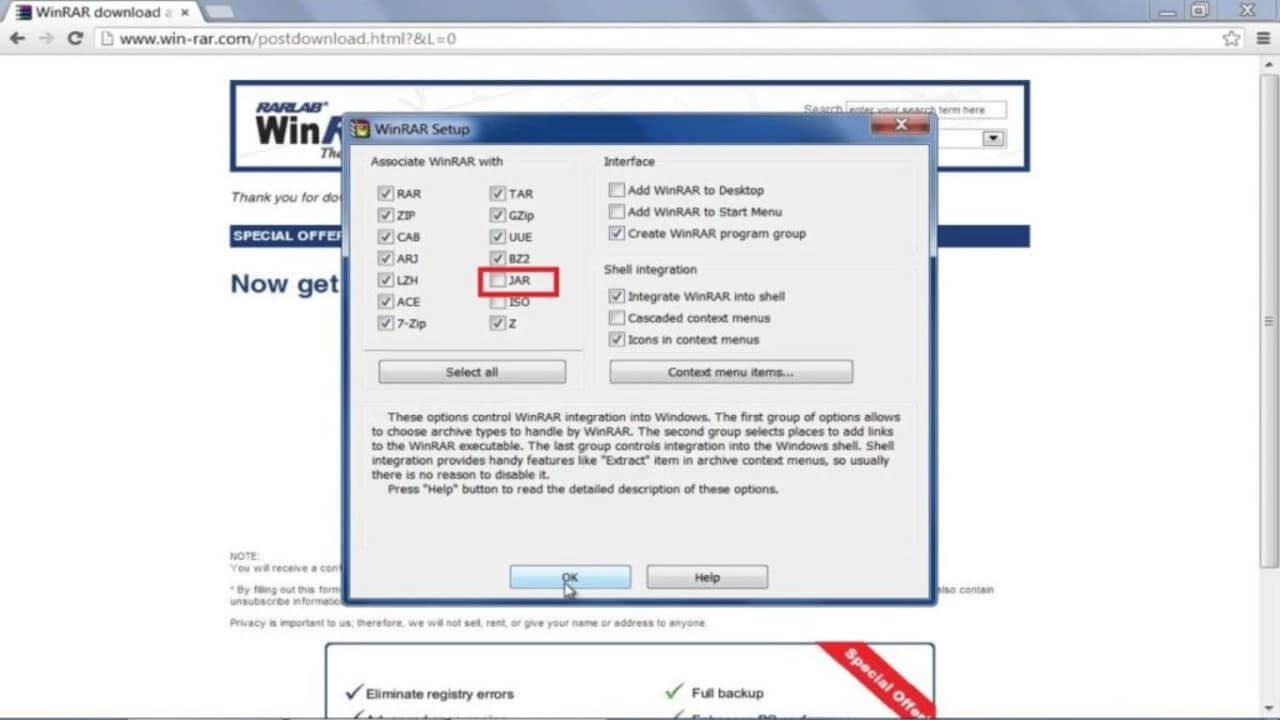Dacă nu doriți ca WinRAR să deschidă fișierul JAR , aveți o modalitate de a face acest lucru. Mai jos sunt instrucțiuni pas cu pas pentru configurarea WinRAR să nu deschidă fișierele JAR .

De obicei comprimăm fișierele pentru a reduce dimensiunea și a face mai ușor trimiterea către alte dispozitive mai rapid. Cu toate acestea, uneori există fișiere comprimate pe care nu doriți ca WinRAR să le deschidă pe dispozitive Android, iOS, Linux și Mac. De exemplu, fișierele JAR. Acest format de fișier este abrevierea pentru Java Archive, capabil să gestioneze fișiere audio, imagini și de clasă. S-ar putea să vă placă aplicațiile Java, dar nu doriți ca WinRAR să deschidă fișierele JAR? Iată cum puteți împiedica WinRAR să deschidă acest format.
Cum să nu deschideți fișierele JAR pe WinRAR
Pasul 1: Deschideți WinRAR
Deschideți software-ul WinRAR pe dispozitivul selectat. În bara de meniu din partea de sus, dați clic pe Opțiuni . Va apărea o listă derulantă.
Pasul 2: Accesați opțiunile disponibile
În lista care apare, faceți clic pe fila Setări . Faceți clic pe fila Integrații pentru a deschide o listă cu toate formatele de fișiere pe care le poate deschide WinRAR.

Pasul 3: debifați fișierul JAR
Găsiți extensia de fișier JAR în listă și debifați-o. Această acțiune va împiedica WinRAR să deschidă fișierul JAR.
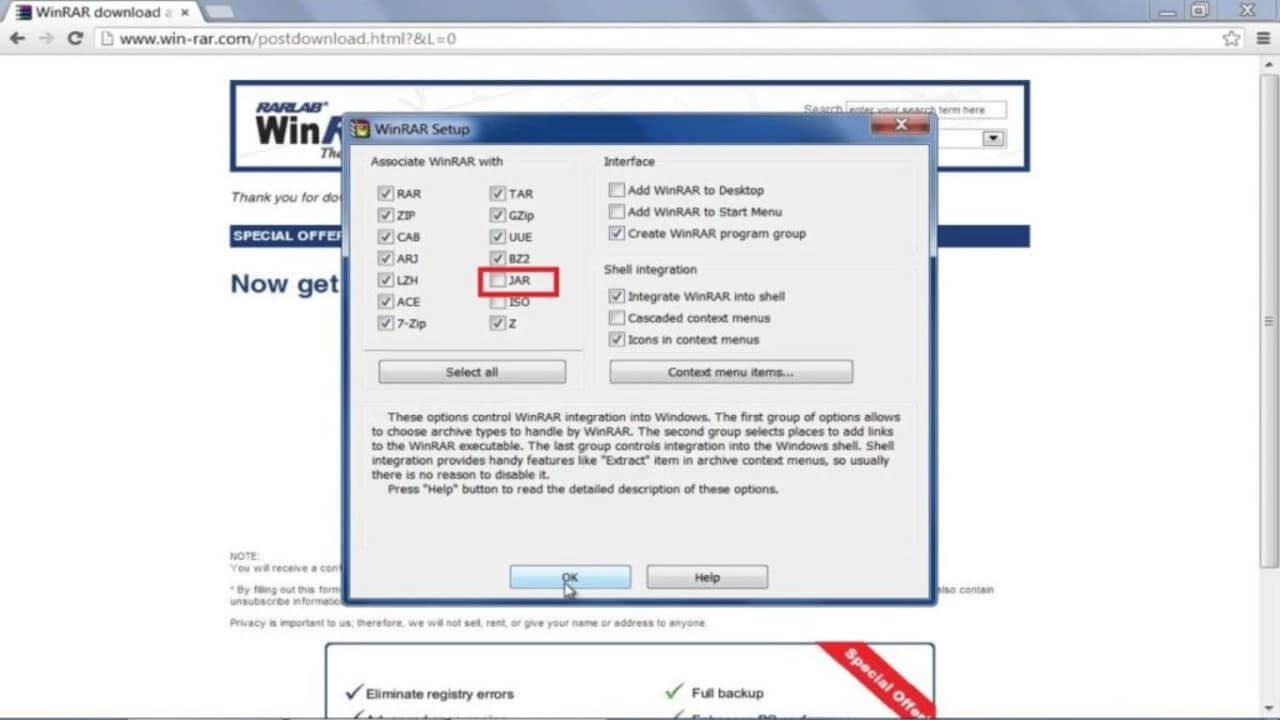
Acum puteți face clic dreapta pe fișierul JAR și faceți clic pe Deschide cu > Alegeți aplicația pentru a selecta programul cu care doriți să deschideți fișierul JAR. Dacă este bifată Utilizați întotdeauna această aplicație pentru a deschide fișierele .jar , această opțiune va determina ca aplicația să devină programul implicit pentru deschiderea fișierelor JAR.
După cum puteți vedea, personalizarea software-ului de compresie a fișierelor WinRAR nu este prea dificilă, nu? Puteți alege cu ușurință tipul de fișier pe care doriți să îl deschideți sau nu. De ce nu încerci acum!